Kuidas muuta Windows 11 tegumiriba joondust ilma aktiveerimiseta
Mida teada
- Looge ja redigeerige TegumiribaAl registriväärtus, kui Windows pole aktiveeritud.
- Muul juhul paremklõpsake tegumiribal > Tegumiriba seaded > Vasakule või Keskus.
Selles artiklis kirjeldatakse, kuidas muuta Windows 11 tegumiriba asukohta ekraani allosas. Kui Windows pole aktiveeritud, peate kasutama Windowsi register, vastasel juhul on mugav tegumiriba seade, mis muudab ümberlülitamise väga lihtsaks.
Kuidas seada Windows 11 tegumiriba keskele (või mitte).
Windows 11 tegumiribal olevaid üksusi saab joondada keskele või vasakule. Allpool on juhised selle sätte muutmiseks, olenemata sellest, kas Windows on aktiveeritud või mitte.
Registri redigeerimine alltoodud samme järgides ei kahjusta teie arvutit. Siiski on märkimisväärselt lihtne kustutada või redigeerida midagi, mida ei tohiks muuta. Ole kindel varundage register enne alustamist. Kui teil on vaja muudatus hiljem tagasi võtta, saate seda alati teha taastage register varukoopiast.
Windows on aktiveeritud
Windows 11 tegumiriba joonduse muutmine, kui Windows on aktiveeritud kehtiva tootenumbriga, on lihtne.
Paremklõpsake tegumiribal tühjal kohal ja valige Tegumiriba seaded.
Veenduge, et olete selles Tegumiriba seadete ala ja seejärel leidke Tegumiriba joondamine valik ülaosas.
-
Valige menüü ja valige üks neist Vasakule või Keskus. Tegumiriba kohandub kohe vastavalt.
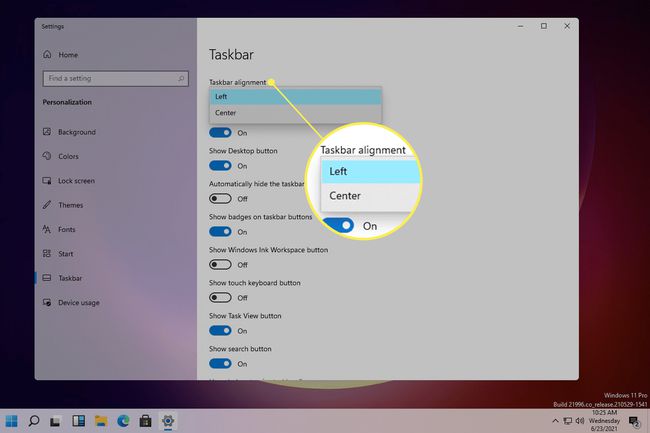
Windows pole aktiveeritud
Mõned isikupärastamisseaded pole juurdepääsetavad, kui Windows 11 pole aktiveeritud. Lahenduseks on muuta registrit.
-
Avage registriredaktor, otsides seda.
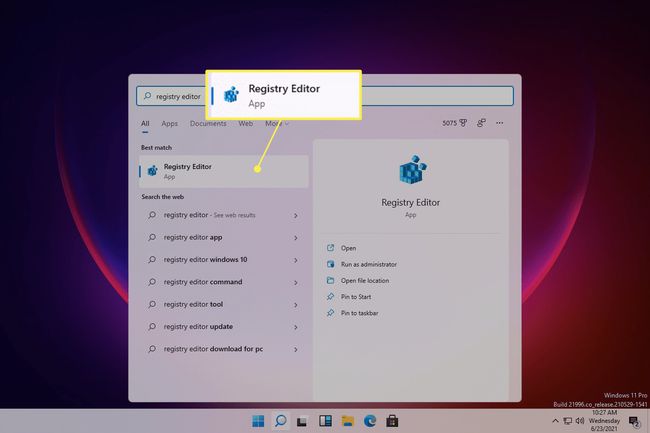
-
Navigeerige sellesse asukohta, kasutades vasakul küljel olevaid kaustu:
HKEY_CURRENT_USER\Software\Microsoft\Windows\CurrentVersion\Explorer\Advanced\
-
Paremklõpsake Täpsemalt võti ja minge Uus > DWORD (32-bitine) väärtus.

-
Nimetage väärtus TegumiribaAl (see on väike L, mitte suur i) ja vajutage Sisenema.
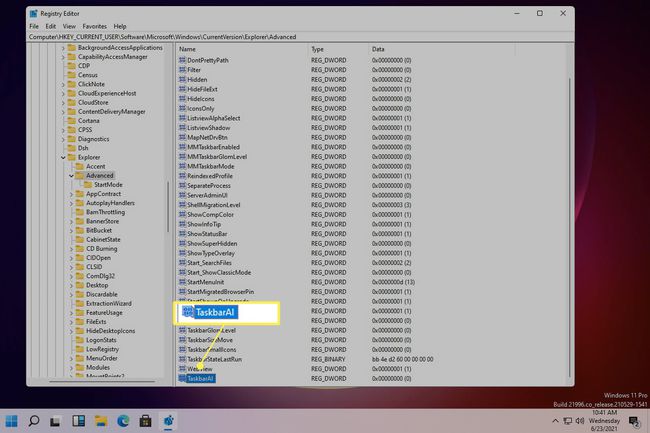
-
Tegumiriba joondub kohe vasakule alates a 0 väärtus on vasakule joondamise jaoks. Tegumiriba tsentreerimiseks topeltklõpsake väärtust ja muutke see väärtuseks 1.
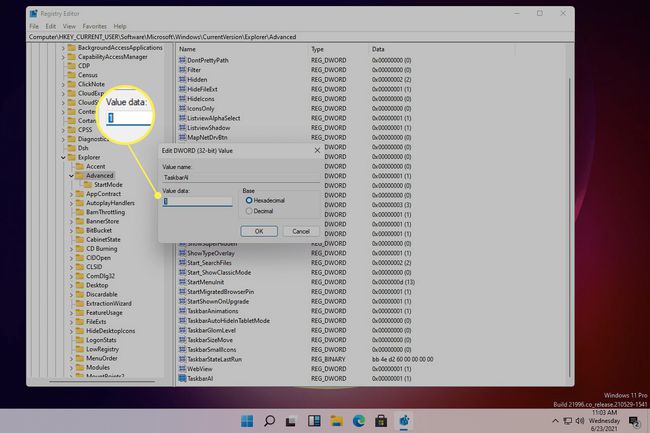
Kuidas Windows 11 tegumiriba suurust muuta?
Tegumiriba joondusega on seotud selle suurus. Tegumiriba suuruse muutmine on Windows 10-s äärmiselt lihtne, nii et arvate, et see on Windows 11 tegumiriba seadete valik. Selle asemel on ainus viis tegumiriba suuruse muutmiseks selles Windowsi versioonis Windowsi registri näpistamine.
Sellegipoolest on olemas säte, mille saate lubada tegumiriba automaatseks peitmiseks, mis sisuliselt vähendab selle suurust automaatselt, kui hiir pole tegumiribale fokusseeritud. See võib anda teile veidi rohkem ekraaniruumi. Selleks otsige Seaded Peida tegumiriba automaatseltja lubage seade.
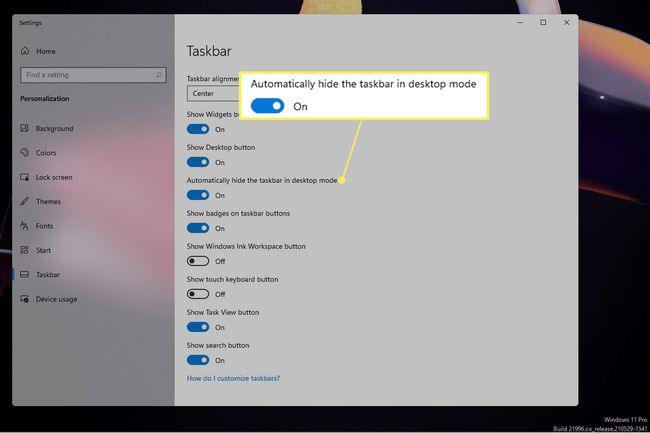
KKK
-
Kuidas saan helitugevuse mikseri tagasi Windows 11 tegumiribale?
Mõnele Windows 10 kasutajatele meeldis erinevate rakenduste heli haldamiseks kasutada tegumiriba kaudu helitugevuse mikserit. Operatsioonisüsteemis Windows 11 pole heli-, aku- ja WiFi-ikoonide keskel enam helitugevuse mikseri väljalendu. Helitugevuse mikserile juurde pääsemiseks on siiski võimalus. Paremklõpsake heliikoon tegumiriba paremas alanurgas, seejärel valige Helitugevuse mikser. Heliseadete keskel näete helitugevuse mikserit.
-
Kuidas kinnitada oma meilirakendus Windows 11 tegumiribale?
Oma meilirakenduse või mis tahes rakenduse kinnitamiseks Windows 11 tegumiribale kasutage programmi leidmiseks otsingufunktsiooni. Seejärel paremklõpsake rakendusel ja valige Kinnita tegumiribale.
-
Millal Windows 11 välja tuleb?
Tasuta Windows 11 värskendust hakati sobilikele kasutajatele levitama 2021. aasta lõpus.
